UAS JARKOM PRAKTEK
PERANCANGAN
BLUEPRINT INFRASTRUKTUR JARINGAN
WIRELESS
DENGAN 6 ACESS POINT
Disusun Oleh :
Nama : Marsun
NIM :
SIA201034
Mapel : UAS PRAKTEK JARKOM
SEKOLAH TINGGI MANAJEMEN INFORMATIKA DAN KOMPUTER
STMIK WIDYA UTAMA PURWOKERTO
PROGRAM STUDI TEKNIK INFORMATIKA
PURWOKERTO
DAFTAR
ISI
BAB I PENDAHULUAN
A.
Latar
Belakang
B.
Ruang
Lingkup
C.
Perumusan
Masalah
D.
Tujuan
Penelitian
E.
Manfaat
Penelitian
BAB II LANDASAN TEORI
BAB III PEMBAHASAN
A.
Materi
B.
Analisi
Kebutuhan
C.
Desain
D.
Langkah
Kerja
BAB IV PENUTUP
DAFTAR PUSTAKA
BAB
I
PENDAHULUAN
A. Latar
Belakang
Teknologi informasi dan
komunikasi data memungkinkan
penyampaian informasi dapat diperoleh
lebih cepat. Hal ini disadari oleh sekolah yang peka terhadap perkembangan teknologi informasi dengan memulai
program e-Government. e-Government jika dikembangkan dan dikelola dengan
tepat dapat memberikan dampak positif bagi peningkatan pelayanan publik dan kinerja sekolah apalagi di kalangan sekolah yang
sangat membutuhkan informsi untuk kegitan belajar mengajar.
Blueprint merupakan
landasan e-Government sebelum
tahapan implementasi dilaksanakan, sehingga pihak-pihak terkait
perlu menyamakan persepsi melalui blueprint yang dibuat.
Blueprint menjadi penting karena investasi di bidang teknologi informasi cukup
mahal dan sekolah tidak boleh gegabah dalam melakukan investasi
di bidang teknologi informasi.
Sekolah yang saat
ini telah memiliki
blueprint e-Government,
permasalahannya bahwa sekolah belum memiliki
blueprint infrastruktur jaringan yang
menjadi fondasi bagi investasi di
bidang teknologi informasi khususnya membangun sarana komunikasi disekolahan
tersebut agar dapat berjalan efektif. Hal ini menjadi alasan utama dilakukan penelitian
untuk melakukan ‘Perancangan Blueprint
Infrastruktur Jaringan Wireless dengan 6 Acess Point.
Jaringan yang berbasis pada teknologi wireless sebagai pengembangan dari
teknologi wired dalam
implementasinya memerlukan survei lapangan. Survei ini merupakan tahapan awal menentukan
lokasi kandidat untuk penempatan berbagai peralatan jaringan yang mendukung pengembangan teknologi wireless. Survei ini
menjadi penting ketika terdapat tantangan berupa kondisi tipografi
wilayah sekolah.
B. Rumusan Masalah
Masalah
yang akan dijadikan fokus blueprint adalah :
a.
Menentukan titik-titik
lokasi jalur.
b. Membuat dan merancang topologi untuk ketersambungan antar ruangan sekolah
c. Menganalisis penempatan acces point.
d.
Menentukan piranti
untuk infrastruktur jaringan pada sekolahan tersebut.
e. Hasil akhir blueprint infrastruktur pada sekolahan
tersebut.
C. Perumusan Masalah
Permasalahan dalam penelitian ini dibatasi oleh beberapa hal sebagai
berikut:
a.
Menentukan
koordinat titik-titik lokasi di 6 titik Acces Point.
b.
Menentukan
titik pemasangan antena agar dapat terjangkau oleh 6 Acces Point.
c.
Memasang koneksi anatar ruangan sekolah
se-efeisien mungkin.
d.
Membuat pengalamatan IP dan subnet yang
efisien.
D. Tujuan
Tujuan
dari perncanaan ini yaitu untuk mempermudah kegiatan belajar mengajar di
sekolah terutama untuk kegiatan berbagi pake internet. Sehingga akan lebih
efektif untuk di gunakan oleh seluruh warga sekolah tersebut.
E. Manfaat
Manfaat dari kegiatan ini yaitu
1. Menjadikan
akses komunikasi antar seluruh ruangan sekolah dapat berjalan dengan lancar.
2. Mempermudah
guru untuk mengakses informasi yang dibutuhkan secara online.
3. Membantu siswa dalam mencari tugas tugas
secara online.
4. Membantu
siswa untuk lebih berkreatif.
BAB
II
LANDASAN
TEORI
Teknologi informasi dan
komunikasi data memungkinkan
penyampaian informasi dapat diperoleh
lebih cepat. Hal ini disadari oleh sekolah yang peka terhadap perkembangan teknologi informasi dengan memulai
program e-Government. e-Government jika dikembangkan dan dikelola dengan
tepat dapat memberikan dampak positif bagi peningkatan pelayanan publik dan kinerja sekolah apalagi di kalangan sekolah yang
sangat membutuhkan informsi untuk kegitan belajar mengajar.
Blueprint merupakan
landasan e-Government sebelum
tahapan implementasi dilaksanakan, sehingga pihak-pihak terkait
perlu menyamakan persepsi melalui blueprint yang dibuat.
Blueprint menjadi penting karena investasi di bidang teknologi informasi cukup
mahal dan sekolah tidak boleh gegabah dalam melakukan investasi
di bidang teknologi informasi.
Sekolah yang saat
ini telah memiliki
blueprint e-Government,
permasalahannya bahwa sekolah belum memiliki
blueprint infrastruktur jaringan yang
menjadi fondasi bagi investasi di
bidang teknologi informasi khususnya membangun sarana komunikasi disekolahan
tersebut agar dapat berjalan efektif. Hal ini menjadi alasan utama dilakukan penelitian
untuk melakukan ‘Perancangan Blueprint
Infrastruktur Jaringan Wireless dengan 6 Acess Point.
BAB III
PEMBAHASAN
A. Metode
Penelitian
Metode yang digunakan untuk melakukan
perancanagn dalam pembuat blueprint ini yaitu.
1.
Menelaah
kondisi sekolahan tersebut.
2.
Melakukan
study map menggunakan google earth dan google map untuk mempelajari lokasi
sekolahan.
3.
Perencanaan
awal titik-titik lokasi.
4.
Penentuan
topologi jaringan backbone yang akan digunakan.
5.
Melakukan
survei lapangan.
6.
Melakukan
perhitungan line of sight, Fresnel zone, eirp, fsl (link budget).
7.
Topologi
akhir jaringan backbone untuk infrastruktur jaringan sekolah tersebut.
B. Analisis
Kebutuhan
Berdasarkan penjelasan permasalahan pada analisis masalah, maka
harapannya data
dan informasi menjadi lebih cepat diproses dengan tepat sasaran.
1. Persiapan
Bahan yang digunakan
a) Antena dan
Radio Access Point dalam satu paket. Bekerja pada frekwensi 5.8Ghz. Antena
Solid Dish dengan gain 25dBi. Diperkuat dengan radio AP 5.8Ghz 200mW. Sangat
cocok untuk koneksi Point to Point jarak jauh.
b)
Kabel
jaringan dengan kualitas yang bagus.
c)
Tester
d)
Cramping
tools
e)
Konektor RJ 45.
C. Desain
1.
Merancang penepatan posisi acces
point untuk di tempatkan di ruang
sekolah agar bisa mengcaver seluruh lingkungan sekolah.
2.
Membuat desain untuk topologi jaringan
yang sesuai untuk kondisi sekolahan tersebut.
3.
Melakukan pengecekan kondisi kondisi
luas sekolahan tersebut.
4.
Melakukan pengalamat IP addres dan
subnet yang efisien.
D. Langkah Kerja
1.
Melakukan survei kondisi sekolahan
tersebut.
2. Melakukan
Posisi penepatan Acce Point setiap titiknya dan memberikan pengalamat tiap
masing masing acces point.
Keterangan
:
AP1 : Ruang Loby
AP2 : Ruang Kelas Lantai 2
AP3 : Ruang Guru
AP4 : Ruang Kelas
AP5 : Ruang Perpus
AP6 : Ruang osis
3.
Melakukan
pengalamatan IP addres dan subnetting.
Keterangan :
AP1 Acces point utama dengan posisi Acces Point
di luar dengan antena sektoral 120 derajat
IP Address =
192.168.0.1
Subnet mask = 255.255.255.0
AP2 dengan mode repeateposisi Acces Point di luar
dengan antena sektoral 360 derajat
IP Address =
192.168.0.2
Subnet mask = 255.255.255.0
AP3 dengan mode repeateposisi Acces Point di luar
dengan antena sektoral 360 derajat
IP Address =
192.168.0.3
Subnet mask = 255.255.255.0
AP4 dengan mode repeateposisi Acces Point di luar
dengan antena sektoral 360 derajat
IP Address =
192.168.0.4
Subnet mask = 255.255.255.0
AP5 dengan mode repeate posisi Acces Point di
luar dengan antena sektoral 180 derajat
IP Address =
192.168.0.5
Subnet mask = 255.255.255.0
AP6
dengan mode repeate posisi Acces Point di luar dengan antena sektoral 360
derajat
IP Address =
192.168.0.6
Subnet mask = 255.255.255.0
4.
Setelah dilakukan pengesetan Ip addres
langkah selanjutnya yaitu pengujian atau pengetesan. Apakah seluruh acces point
dapat berjalan dengan maksimla atau
tidak. Jika belum semuanya maka di lakukan konfigurasi penempatan acces
point yang sesuai.
5.
Setelah semuanya berhasil dah jalan semua
berarti pemasangan acces point dah dapat berjalan dan siap di gunakan.
BAB IV
PENUTUP
Dari hasil uraian uraian di atas
maka dapt kami simpulkan untuk pernacangan sebuah jaringan di sekolah itu tidak
lah mudah. Oleh karena itu sebelum malakukan pemasangan perlu di lakukan perancangan
terlebih dahulu, hal ini untuk memudahkan dalam proses instalasi atau
pengerjaan dalam proyek tersebut. Hal yang lain yaitu untuk mempermudha dalam
melakukan perbaikan apabila terjadi gangguan atau trobleshoting . Oleh sebab itu perlu dilakukan namanya
Blueprint, sehingga akan mempermudah pekrjaan kita .
Kami meyakini dengan perencanaan
blueprint ini akan sedikit mengurahi trobel dalam proses instalasi. Demikian sedikit
tentang perencanaan blueprint pemasangan wireles dengan 6 acces point di
sekolah.
Blueprint ini masih sangat lah jauh
dari sempurna. Oleh sebab itu kami mengarapakan saran dan kritik untuk
kesempurnaan dalam pengerjaan blueprint ini kedepanya lebih baik.
DAFTAR PUSTAKA
Aggelou, George.(2004). Wireless Mesh Networking
,Mcgraw-Hill : communication
Graziani, Rick. (2003). Antennas-part 1
Antenna characteristic and Line of Sight Paths Graziani, Rick.(2005).Wireless Radio Technology
Purbo,W.Onno.(2005).
Buku Pegangan Internet Wireless dan Hotspot. Penerbit: PT Elex Media Komputindo
kelompok Gramedia,Jakarta


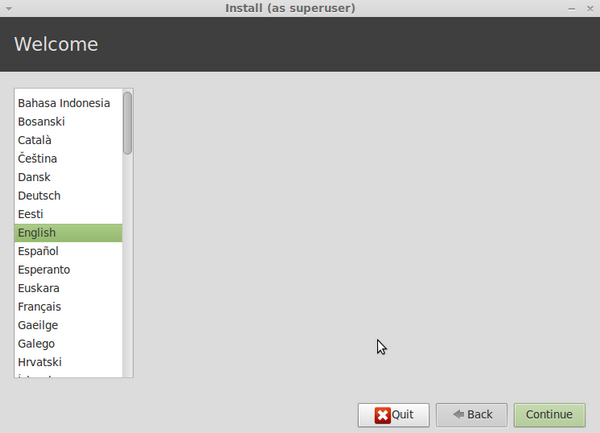
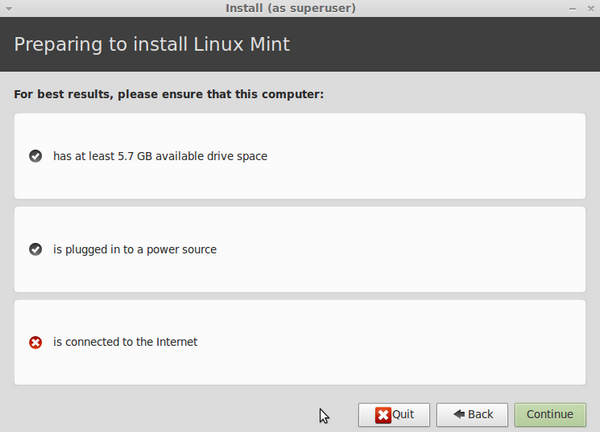
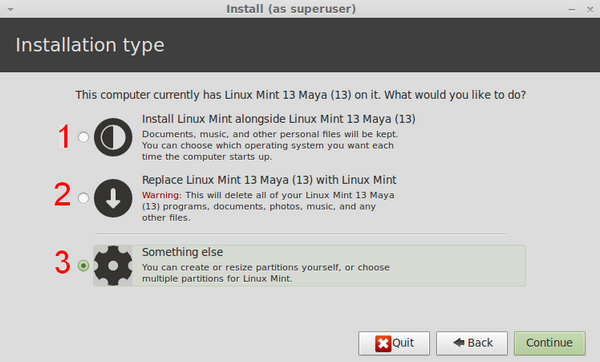
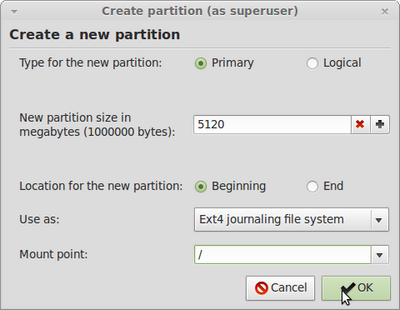

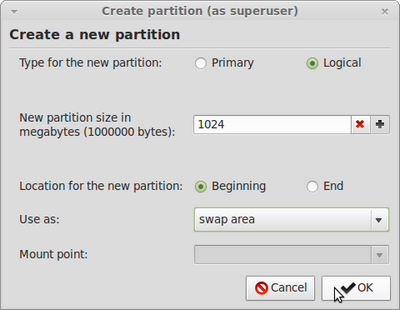
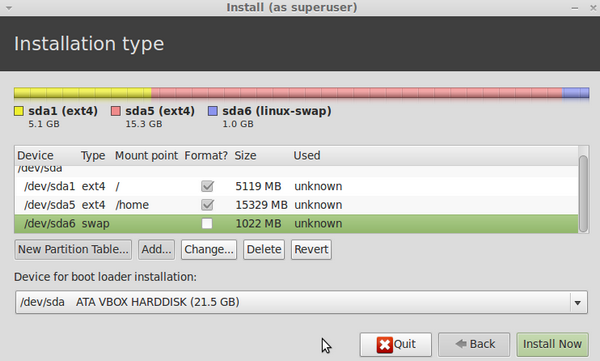
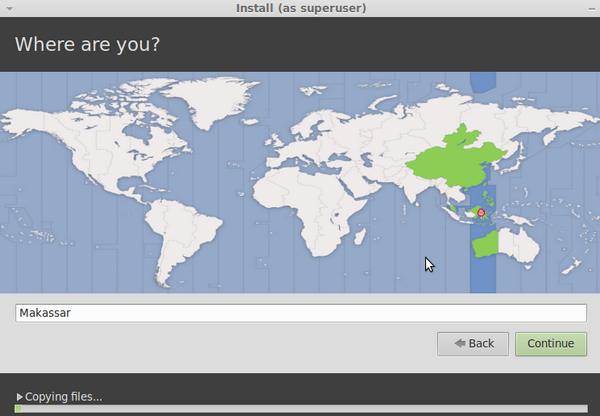
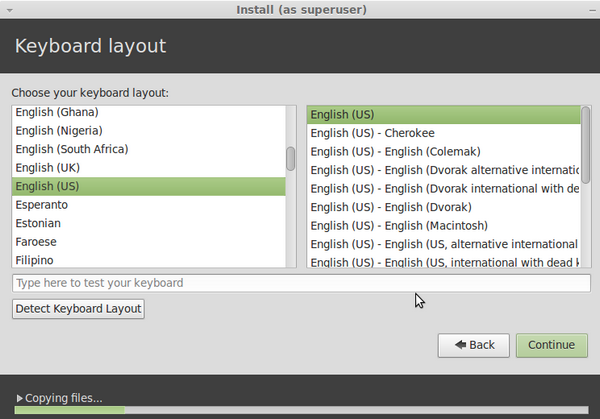
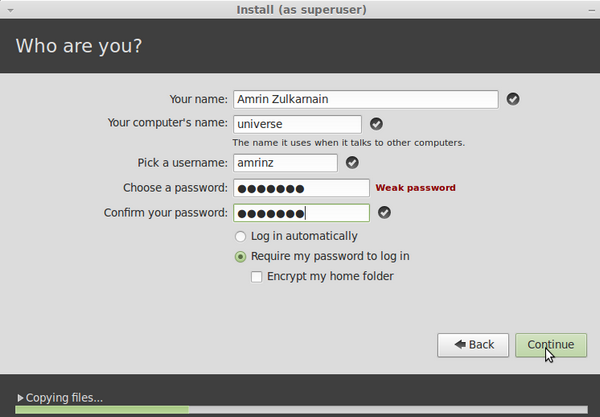
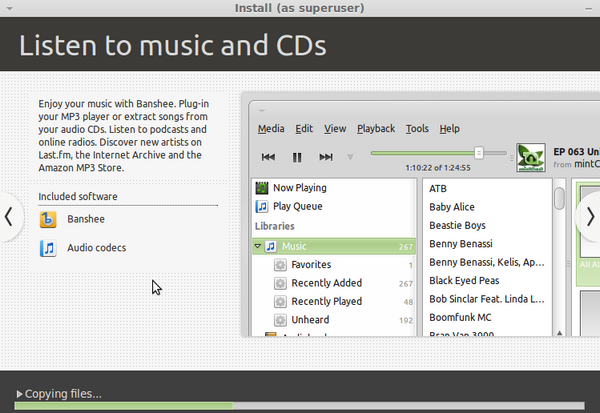
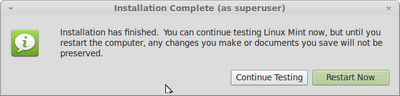
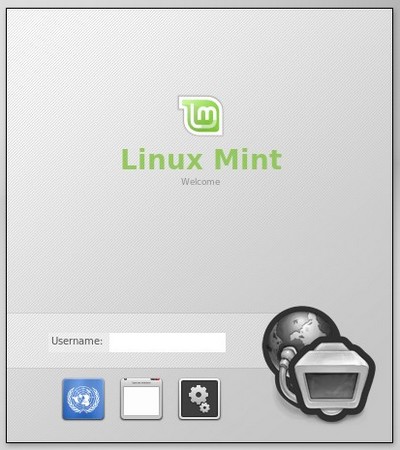









 23.35
23.35
 Comunitas Dunia IT
Comunitas Dunia IT





 Saat
ini komputer PC baik laptop maupun desktop yang menggunakan sistem
operasi Windows umumnya tersedia dalam dua jenis, menggunakan Windows
versi 32-bit atau versi 64-bit. Perbedaannya ialah jumlah informasi yang
mampu ditangani oleh prosesor PC pada saat tertentu. Sedangkan komputer
yang dirancang untuk sistem operasi 64-bit memiliki potensi kinerja
komputer yang jauh lebih besar, sehingga memerlukan perubahan mendasar
dalam merancang sebuah software untuk sistem operasi 64-bit.
Saat
ini komputer PC baik laptop maupun desktop yang menggunakan sistem
operasi Windows umumnya tersedia dalam dua jenis, menggunakan Windows
versi 32-bit atau versi 64-bit. Perbedaannya ialah jumlah informasi yang
mampu ditangani oleh prosesor PC pada saat tertentu. Sedangkan komputer
yang dirancang untuk sistem operasi 64-bit memiliki potensi kinerja
komputer yang jauh lebih besar, sehingga memerlukan perubahan mendasar
dalam merancang sebuah software untuk sistem operasi 64-bit.















